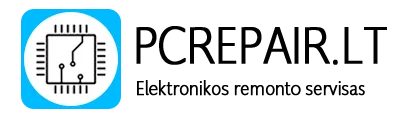Jeigu susidūrėte su situacija, kai jūsų nešiojamame kompiuteryje dingo Wi-Fi arba Bluetooth ryšys, tai gali būti gana nemaloni problema, ypač jei esate pripratę prie belaidžių technologijų patogumo. Šiame straipsnyje aptarsime pagrindines priežastis, kodėl gali dingti šie ryšiai, ir pateiksime galimus problemos sprendimo būdus.
Pirmieji žingsniai problemos diagnostikai
Prieš pradedant gilintis į sudėtingesnes sprendimo priemones, pirmiausia rekomenduojame atlikti keletą paprastų veiksmų, kurie gali padėti greitai atkurti ryšį. Jei dingo Wi-FI ryšys:
- Patikrinkite, ar įjungta tinklo kortelė:
- Wi-Fi: Daugelis nešiojamųjų kompiuterių turi fizinį arba funkcijų klavišą Wi-Fi įjungimui ir išjungimui. Įsitikinkite, kad jis įjungtas. (Nešiojamo kompiuterio klaviatūroje naudojant Fn + funkcinių klavišų kombinaciją, galima išjungti/įjungti wifi adapterį pvz.: fn + F10).
- Bluetooth: Kai kurie kompiuteriai taip pat turi atskirą jungiklį arba funkcijų klavišą Bluetooth ryšiui valdyti.
- Iš naujo paleiskite kompiuterį:
- Kartais paprasčiausias kompiuterio išjungimas ir vėl įjungimas gali padėti išspręsti daugelį ryšio problemų.
- Patikrinkite, ar tinklo adapteris įgalintas:
- Windows: Eikite į Control Panel > Network and Sharing Center > Change adapter settings ir įsitikinkite, kad jūsų tinklo adapteris yra įjungtas.
- Mac: Eikite į System Preferences > Network ir įsitikinkite, kad jūsų Wi-Fi ar Bluetooth yra aktyvuotas.
Wi-Fi ryšio problemų sprendimas
Jei po pirminių veiksmų jūsų Wi-Fi vis dar neveikia, atlikite šiuos veiksmus:
- Atnaujinkite tinklo adapterio tvarkykles:
- Windows: Pagal nešiojamo kompiuterio modelį susiraskite gamintojo svetainėje naujausius wifi/bluetooth adapterio atnaujinimus, juos atsisiųskite ir įrašykite į savo kompiuterį. Atlikę šią procedūrą, rekomenduojame perkrauti (restart) kompiuterį.
- Mac: Atnaujinkite savo operacinę sistemą, kad gautumėte naujausias tvarkykles.
- Tinklo nustatymų atstatymas:
- Windows: Eikite į Settings > Network & Internet > Status ir pasirinkite Network reset.
- Mac: Eikite į System Preferences > Network, pasirinkite savo tinklą ir spustelėkite minusą (-), kad jį pašalintumėte. Tada pridėkite tinklą iš naujo.
- Patikrinkite maršrutizatorių:
- Įsitikinkite, kad jūsų maršrutizatorius yra įjungtas ir tinkamai veikia. Išbandykite prijungti kitą įrenginį prie Wi-Fi tinklo ir pažiūrėkite, ar jis veikia.
- Sisteminių failų tikrinimas:
- Naudokite komandą sfc /scannow (Windows) arba Disk Utility (Mac) pažeistiems sisteminiams failams tikrinti ir taisyti.
- Bios posistemės atnaujinimas:
- Dažnai dell vostro nešiojamo kompiuterio modeliuose be priežasties nustoja veikti bluetooth/wifi modulis, o atnaujinus ar perrašius BIOS posistemę jo veikla sugrįžta į pradinę būseną. DĖMESIO! BIOS posistemės perrašymas atliekamas tik pilnai įkrovus kompiuterį su įjungtu įkrovikliu. Pcrepair.lt neatsako, jei Jūsų nešiojamas kompiuteris atnaujinant BIOS posistemę išsijungs/persikraus ar įvyks kitas gedimas ir kompiuteris po šios procedūros nebeįsijungs. Siekiant gauti kokybišką paslaugą, visuomet siūlome atvykti pas mus į servisą ir mes padėsime Jums sutvarkyti problemą su garantija.
Bluetooth ryšio problemų sprendimas
Jeigu jūsų kompiuteryje neveikia Bluetooth ryšys, pabandykite šiuos sprendimus:
- Patikrinkite Bluetooth paslaugų būseną:
- Windows: Atidarykite Services programą, suraskite Bluetooth Support Service ir įsitikinkite, kad ji veikia.
- Mac: Iš naujo paleiskite Bluetooth modulį per terminalą su komanda
sudo pkill bluetoothd.
- Atnaujinkite Bluetooth adapterio tvarkykles:
- Veiksmai yra panašūs į Wi-Fi adapterio atnaujinimą.
- Išvalykite Bluetooth įrenginių sąrašą:
- Windows: Eikite į Settings > Devices > Bluetooth & other devices ir pašalinkite visus susietus įrenginius.
- Mac: Eikite į System Preferences > Bluetooth ir pašalinkite nereikalingus įrenginius.
- Bluetooth iš naujo suaktyvinimas:
- Išjungti ir vėl įjungti Bluetooth per sisteminius nustatymus.
Galutiniai žingsniai
Jeigu atlikus aukščiau nurodytus veiksmus problema neišsisprendė, galbūt problema slypi techninėje įrangoje. Galimi tolesni veiksmai:
- Naudokite išorinę tinklo kortelę:
- Įsigykite USB Wi-Fi arba Bluetooth adapterį, kuris gali veikti kaip laikinas sprendimas.
- Kreipkitės į specialistą:
- Jei nė vienas iš šių sprendimų nepadeda, gali prireikti profesionalaus techniko pagalbos, kad nustatytumėte tikslią problemą.
Išvados
Dingęs Wi-Fi arba Bluetooth ryšys gali būti nemaloni problema, bet dažniausiai ji yra išsprendžiama atlikus keletą paprastų veiksmų. Sekdami šiame straipsnyje pateiktus patarimus, turėtumėte greitai atkurti ryšį ir vėl mėgautis belaidžių technologijų teikiamais privalumais. Jei problema išlieka, rekomenduojama kreiptis į pcrepair.lt komandą, kad gautumėte papildomą pagalbą.
Mes remontuojame:
KONTAKTAI
📞 Skambinkite mums: +370 658 78988
📍 Apsilankykite: P. Lukšio g. 11, Vilnius, 08221
✉️ El. paštas: info@pcrepair.lt
🕒 Darbo laikas:
📅 I–V: 10:00 – 19:00
📅 VI: 11:00 – 15:00
❌ VII: Nedirbame